Vergrößern Sie die auf dem Bildschirm angezeigten Elemente Aktivieren Sie die Zoomfunktion Zoomen Sie auf Ihren mobilen Bildschirm Sich im vergrößerten Bereich fortbewegen
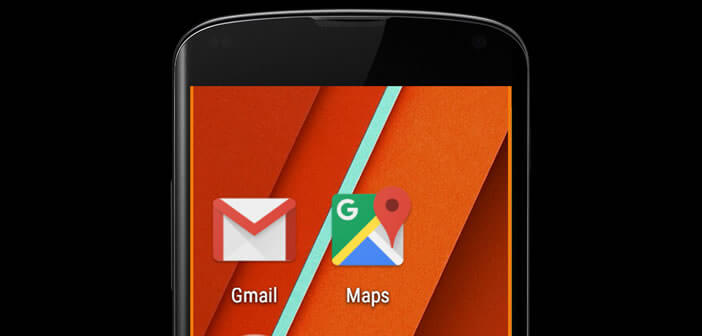
Heute verbringen Millionen von uns täglich mehrere Stunden vor dem Bildschirm ihres Smartphones, um unsere Nachrichten zu lesen, im Internet zu surfen oder sich mit sozialen Netzwerken zu verbinden. Leider verursachen Android-Handys mit ihren schmalen Bildschirmen und kleinen Zeichen häufig visuelle Müdigkeit. Lassen Sie uns heute sehen, wie Sie diese Störungen begrenzen und den Lesekomfort verbessern können, indem Sie den Anzeigebereich Ihres Telefons vergrößern..
Vergrößern Sie die auf dem Bildschirm angezeigten Elemente
Haben Sie wie viele Menschen Probleme, Text auf Ihrem Smartphone-Bildschirm zu lesen? Neigen Sie dazu, den Bildschirm näher an Ihre Augen zu bewegen, um eine Benachrichtigung zu sehen? Sie gehören wahrscheinlich zu den Hunderttausenden von Menschen, für die HD-Bildschirme nicht an ihre Sicht angepasst sind. Erhöhte Bildschirmauflösungen verursachen häufig eine Überanstrengung der Augen und belasten unsere Augen. 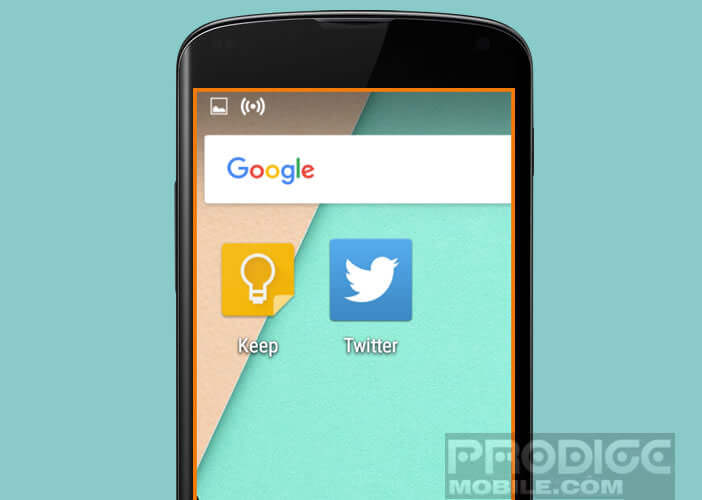 Um einen optimalen Lesekomfort auf Ihrem Telefon zu genießen , gibt es verschiedene Lösungen. Sie können beispielsweise die Größe der Zeichen erhöhen oder die Größe der Anwendungssymbole vergrößern. Weniger bekannt, aber genauso nützlich: Mit der Zoomfunktion können Sie jeden Teil des Bildschirms vergrößern, unabhängig davon, ob es sich um Ihren mobilen Desktop oder eine Anwendung (Dienstprogramme, Spiele usw.) handelt.
Um einen optimalen Lesekomfort auf Ihrem Telefon zu genießen , gibt es verschiedene Lösungen. Sie können beispielsweise die Größe der Zeichen erhöhen oder die Größe der Anwendungssymbole vergrößern. Weniger bekannt, aber genauso nützlich: Mit der Zoomfunktion können Sie jeden Teil des Bildschirms vergrößern, unabhängig davon, ob es sich um Ihren mobilen Desktop oder eine Anwendung (Dienstprogramme, Spiele usw.) handelt.
Aktivieren Sie die Zoomfunktion
Android-Handys verfügen über viele Eingabehilfen, um das Lesen angenehmer zu gestalten. Du musst sie noch kennen. Ohne weiteres werden wir nun sehen, wie das Display eines Android-Smartphones vergrößert werden kann..
- Öffnen Sie die Einstellungen Ihres Android-Telefons oder -Tablets
- Drücken Sie im Systembereich auf Eingabehilfen
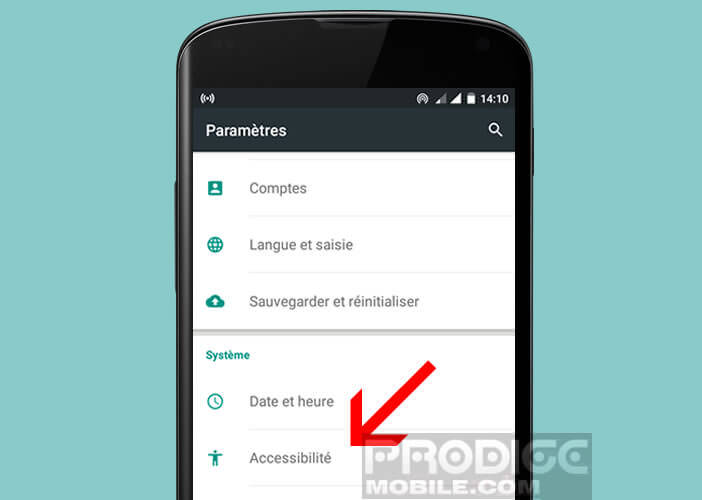
- Klicken Sie dann auf die Vergrößerungsgeste und bewegen Sie den kleinen grauen Cursor, um die Funktion zu aktivieren.
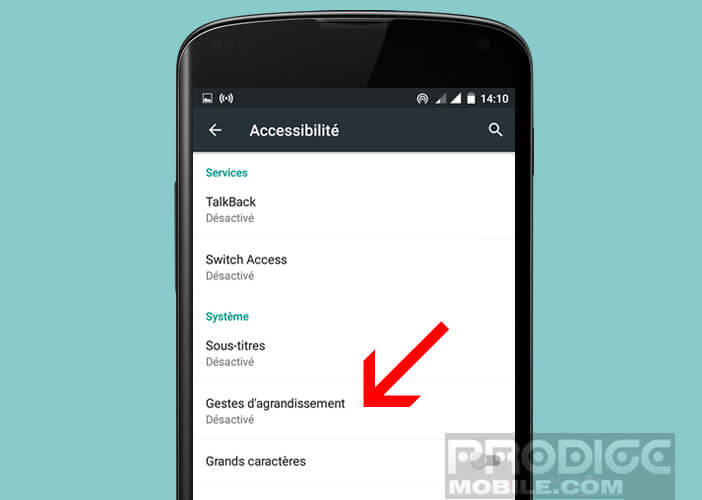
Zoomen Sie auf Ihren mobilen Bildschirm
Dies ist die Vergrößerungsfunktion, die jetzt aktiv ist. Kehren Sie jetzt zum Desktop Ihres Telefons zurück.
- Tippen Sie dreimal mit dem Finger auf eine beliebige Stelle auf dem Bildschirm (außer auf ein Symbol).
- Der Bildschirm wird automatisch erweitert
- Wiederholen Sie diesen Vorgang, um die Lupe zu deaktivieren
- Wenn die Zoomstufe nicht passt, wissen Sie, dass Sie sie ändern können
- Legen Sie zwei Finger auf den Bildschirm und spreizen Sie sie auseinander, um die Anzeige zu vergrößern
- Um es zu reduzieren, müssen Sie nur Ihre beiden Finger zusammenbringen
- Es ist dasselbe Prinzip, das in der Galerie-Anwendung zum Vergrößern eines Bildes verwendet wird
Sich im vergrößerten Bereich fortbewegen
Es gibt zwei Methoden, um den vergrößerten Bereich zu umgehen..
- Legen Sie zwei Finger auf den Bildschirm und ziehen Sie sie horizontal oder vertikal, um den Inhalt auf dem Bildschirm zu verschieben
- Auf diese Weise können Sie auf Elemente außerhalb des Bildschirms zugreifen
- Die andere Methode besteht darin, den Finger das dritte Mal auf dem Bildschirm zu halten, um die Lupe zu aktivieren
- Schieben Sie dann Ihren Finger, um die verschiedenen Teile des Bildschirms zu erkunden
Jetzt wissen Sie, wie Sie die Lupenfunktion auf Ihrem Android-Smartphone oder -Tablet aktivieren. Kleine wichtige Präzision, der Zoom funktioniert nicht auf der Tastatur.